![]()
응용 프로그램 버전을 사용하여 관리자를 처음에 설치한 후에는 이를 서비스로 실행할 수 있습니다. 서비스 버전은 사용자 인터페이스를 제공하지 않지만 서비스로 설치되고 시작된 후에는 시스템이 부팅될 때마다 항상 사용 가능합니다. 어떤 버전을 사용하든지 간에 대기열 모니터를 사용하여 렌더링 대기열 및 시스템을 모니터하고 제어할 수 있습니다.
관리자 서비스를 시작하려면 명령 프롬프트 창이나 시작 메뉴  함수 실행에서 다음을 실행합니다.
함수 실행에서 다음을 실행합니다.
“[drive letter]:₩Program Files₩Autodesk₩Backburner₩managersvc.exe” -i
"[drive letter]"를 Backburner가 설치된 드라이브의 문자로 바꿉니다. 다른 설치 경로를 사용하는 경우에는 이에 따라 명령행을 변경합니다.
그런 다음 컴퓨터를 재부팅하거나 제어판  관리 도구
관리 도구  서비스로 이동하고 서비스를 시작합니다. 그러면 서비스는 상주하고 활성 상태로 남아 있거나 자동 재부팅하기도 합니다.
서비스로 이동하고 서비스를 시작합니다. 그러면 서비스는 상주하고 활성 상태로 남아 있거나 자동 재부팅하기도 합니다.
메모리에서 관리자 서비스를 제거하려면 명령 프롬프트 창이나 시작 메뉴  함수 실행에서 다음을 실행합니다.
함수 실행에서 다음을 실행합니다.
“[drive letter]:₩Program Files₩Autodesk₩Backburner₩managersvc.exe” -r
인터페이스
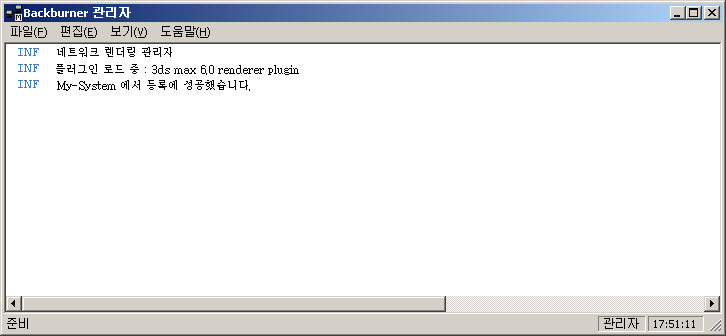
메뉴모음
메뉴모음은 네트워크 렌더링 관리자 응용 프로그램에서 사용 가능한 기능에 대한 액세스를 제공합니다.
파일 메뉴
- 닫기
-
창을 닫고 응용 프로그램을 작업 표시줄 트레이로 최소화합니다. 이 메뉴 항목 또는 오른쪽 상단 모서리의 닫기 상자(X)를 사용하여 응용 프로그램을 닫으면 활성 상태로 남아 있습니다.
- 종료
-
응용 프로그램을 닫고 메모리에서 제거합니다.
편집 메뉴
- 일반 설정
- 로그 설정
-
리스트 창에 나타나는 메시지 유형을 필터링하고 메시지가 리스트 창이나 로그 파일로 전송되는지 여부를 지정할 수 있는 Backburner 관리자 로깅 특성 대화상자를 엽니다.
보기 메뉴
- 상태 표시줄
-
서버 창의 맨 아래에 나타나는 상태 표시줄의 디스플레이를 토글합니다. 설정하면 확인 표시가 이 메뉴 항목 옆에 나타납니다. 기본적으로 설정되어 있습니다.
- 글꼴 크기
-
리스트 창에 나타나는 텍스트의 크기를 선택할 수 있습니다. 가장 작은 글꼴부터 가장 큰 글꼴까지 선택할 수 있습니다.
- 자동 스크롤 리스트
-
리스트 창의 자동 스크롤을 토글합니다. 설정하면 리스트 창에 새 항목이 나타나서 이전 내용이 스크롤 업됩니다. 끄면 창이 가득찬 후에 마지막 항목을 보려면 창을 수동으로 스크롤해야 합니다. 기본적으로 설정되어 있습니다.
도움말 메뉴
- 관리자 정보
-
버전 및 저작권을 포함하여 관리자 프로그램에 대한 정보를 표시합니다.
리스트 창
관리자 인터페이스가 관리자의 현재 상태에 관한 여러 가지 정보를 나열하는 영역입니다. 로깅 특성 대화상자에서 선택한 항목에 따라 사용자에게 예를 들어, 다음을 경고하는 메시지가 표시됩니다.
- 관리자 및 서버 간의 연결 및 등록
- 새 작업 할당
- 어떤 시스템이 대기열 제어기인가(즉, 대기열 모니터 실행)
- 할당된/렌더링된 프레임
- 관리자 및 서버 간에 전송된 응답 패킷
- 관리자/서버 종료
- 발생한 모든 렌더링 오류
이 정보는 로깅 특성 대화상자를 사용하여 필터링할 수 있습니다.